| 해결방법 | 상세방법 |
|---|---|
| 방법 1. 다시 설치하지 않고 Blizzard Games를 다른 드라이브로 이동 | 드라이브를 PC에 연결> 원하는 게임 선택> 마이그레이션 프로세스 완료...자세히 보기 |
| 방법 2. 다른 드라이브에 블리자드 게임 설치 (수동 방식) | Blizzard Battle.net 앱에서 게임 제거> 블리자드 열기를 선택합니다...자세히 보기 |
블리자드 게임을 다른 드라이브로 옮기는 이유
Blizzard 공식 웹 사이트의 실제 사례- "C : 드라이브의 공간이 부족합니다. Blizzard 게임을 새 하드 드라이브로 이동하여 충분한 공간을 확보하려면 어떻게해야합니까?"

대부분의 사람들은 두 가지 이유로 게임을 다른 드라이브로 옮기고 싶어합니다.
1. 블리자드 게임이 설치된 드라이브에 여유 공간이 부족합니다.
기본적으로 블리자드는 게임 파일을 C 드라이브에 드롭합니다. 따라서 C 드라이브는 다양한 설치 파일과 데스크톱 파일로 인해 공간이 부족하기 쉽습니다.
2. 더 빠른 속도와 더 나은 성능을 즐기기 위해 게임을 SSD로 옮기고 싶습니다.
SSD의 데이터 전송 속도가 HDD보다 빠르기 때문에 SSD는로드 시간을 줄일 수 있습니다. 게임을 다른 드라이브로 이동하는 방법은 무엇입니까? 블리자드 게임을 다른 드라이브로 옮기는 솔루션을 찾고 있다면 아래 단계에 따라 월드 오브 워크래프트, 하스 스톤, 히어로즈 오브 더 스톰과 같은 게임을 이동할 수 있습니다.
방법 1 : 다시 설치하지 않고 Blizzard 게임을 다른 드라이브로 이동
게임을 다시 설치하고 싶지 않다면 첫 번째 솔루션이 적합합니다. 블리자드 게임을 다른 드라이브로 마이그레이션하려면 EaseUS Todo PCTrans를 사용할 수 있습니다. 한 번의 클릭으로 데이터, 응용 프로그램 및 계정 설정을 한 PC에서 다른 PC로 전송할 수 있는 간편한 PC 전송 도구입니다. 이 소프트웨어의 APP 마이그레이션 기능을 사용하면 게임 설치 위치를 변경하고 설치된 프로그램을 SSD로 쉽게 전송할 수 있습니다. 이 응용 프로그램 마이그레이션 프로그램을 다운로드하고 블리자드 게임을 다른 HDD 또는 SSD로 마이그레이션하십시오.
1 단계. EaseUS Todo PCTrans를 시작하고 전송 모드를 선택합니다.
EaseUS Todo PCTrans의 메인 화면에서 "앱 마이그레이션"섹션으로 이동하여 "시작"을 클릭하여 계속하십시오.

2 단계. 전송할 앱 및 다른 드라이브 선택
1. 소스 파티션을 선택하고 마이그레이션 할 응용 프로그램, 프로그램 및 소프트웨어 ( "예"로 표시)를 선택합니다.
2. "찾아보기"를 클릭하여 다른 드라이브 또는 디스크를 대상 장치로 선택하고 "전송"을 클릭하여 마이그레이션을 시작합니다.

3 단계. 마이그레이션 프로세스 완료
전송 프로세스가 완료되면 "확인"을 클릭하여 완료합니다.
모든 변경 사항을 유지하기 위해 PC를 다시 시작할 수 있으며 다른 드라이브에서 마이그레이션 된 앱을 다시 실행할 수 있어야합니다.
그런 다음 PC를 재부팅하여 모든 변경 사항을 유지 한 다음 Windows 10의 새 드라이브에서 이동 된 앱 / 프로그램 / 소프트웨어를 문제없이 실행하고 계속 사용할 수 있습니다.

방법 2 : 다른 드라이브에 블리자드 게임 설치
다시 설치해도 괜찮다면이 방법이 적합합니다. 처음으로 충분한 공간이있는 드라이브에 블리자드 게임을 설치하는 것이 좋습니다. 이동해야하는 경우 아래 세부 정보를 따르십시오.
1 단계. 블리자드 Battle.net 데스크톱 앱으로 게임을 제거합니다.
Blizzard Battle.net 데스크톱 앱을 열고 제거하려는 게임의 아이콘을 선택한 다음 "옵션"을 선택한 다음 "게임 제거"를 선택하십시오.
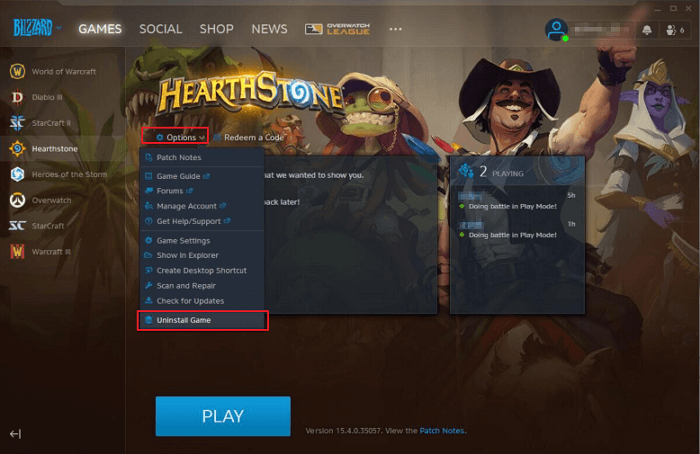
2 단계. Blizzard Battle.net 데스크톱 애플리케이션을 열고 설치하려는 게임의 올바른 탭으로 이동합니다. "설치"버튼을 누르십시오.
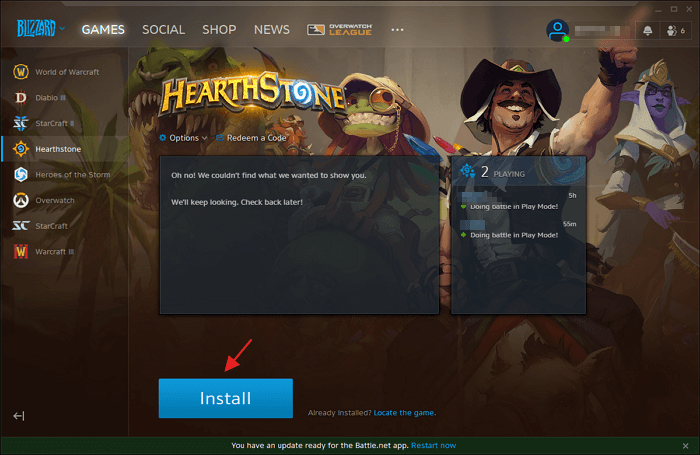
3 단계. "설치 위치"에서 설치에 사용할 올바른 드라이브와 폴더를 찾습니다. "설치 시작"을 클릭합니다. 그런 다음 각 게임에 대해 단계를 반복하십시오.
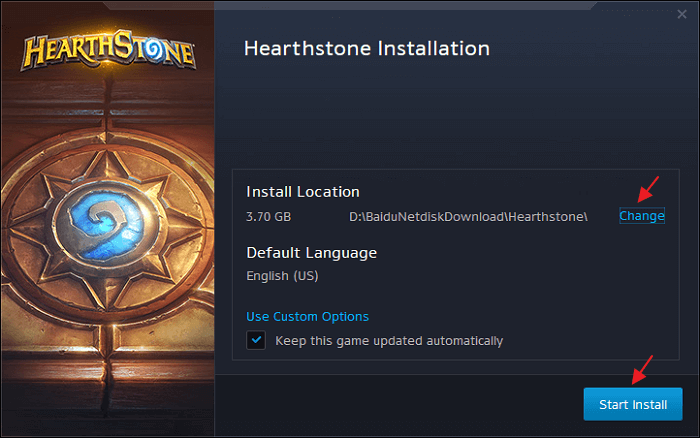
이 방법은 Blizzard Battle.net 데스크톱 앱이 아닌 게임의 위치만 변경합니다. Blizzard Battle.net 데스크톱 애플리케이션을 운영 체제 파일과 다른 드라이브로 옮기면 게임에 문제가 발생할 수 있습니다.
마무리
매우 간단한 단계를 통해 블리자드 게임을 다른 드라이브로 쉽게 이동할 수 있습니다. 재설치하지 않고 블리자드 게임을 SSD 또는 HDD로 옮기고 싶다면 솔루션 1이 적합합니다. 게임을 다시 설치하는 것이 중요하지 않은 경우 솔루션 2가 요구 사항을 충족 할 수 있습니다. 게임을 다른 드라이브로 이동하는 방법에 대한 질문이 있거나 더 나은 솔루션이 있다면 메시지를 남길 수 있습니다. 최대한 빨리 회신 해 드리겠습니다.
문서가 도움이 되셨나요?
관련 기사
-
![author icon]() Yvette/2025/06/05
Yvette/2025/06/05 -
Windows 10에서 이더넷 케이블을 사용하여 PC에서 PC로 파일 전송하기
![author icon]() Yvette/2025/06/05
Yvette/2025/06/05 -
![author icon]() Lily/2025/06/05
Lily/2025/06/05 -
![author icon]() Yvette/2025/06/05
Yvette/2025/06/05